Używanie pamięci flash USB jako pamięci RAM na komputerze
Niedrogie komputery stacjonarne, laptopy i tablety w systemie Windows często mogą zwalniać podczas wykonywania poleceń lub otwierania plików. Przede wszystkim ten problem objawia się, gdy otwierasz kilka programów i rozpoczynasz gry. Zwykle dzieje się tak z powodu małej ilości pamięci RAM.
Obecnie 2 GB pamięci RAM nie wystarcza do normalnej pracy z komputerem, więc użytkownicy myślą o jej zwiększeniu. Niewiele osób wie, że jako opcję do tych celów można użyć zwykłego napędu USB. Jest to bardzo proste.
Spis treści
Jak zrobić pamięć RAM z dysku flash
Aby zrealizować to zadanie, Microsoft opracował ReadyBoost. Pozwala zwiększyć szybkość systemu dzięki podłączonemu napędowi. Ta funkcja jest dostępna, zaczynając od systemu Windows Vista.
Formalnie dysk flash nie może być pamięcią RAM - jest używany jako dysk, na którym tworzony jest plik wymiany, gdy brakuje głównej pamięci RAM. Do tych celów system zwykle używa dysku twardego. Ale ma zbyt długi czas reakcji i niewystarczającą szybkość czytania i pisania, aby zapewnić odpowiednią wydajność. Ale pamięć wymienna ma kilka razy lepsze wskaźniki, więc jej użycie jest bardziej wydajne.
Krok 1: Sprawdź pobieranie
Najpierw należy sprawdzić, czy jest włączona usługa Superfetch, która odpowiada za uruchomienie ReadyBoost. Robi się to w następujący sposób:
- Przejdź do "Panelu sterowania" (najlepiej to zrobić poprzez menu "Start" ). Wybierz pozycję "Administracja" tam .
- Otwórz skrót "Usługi" .
- Znajdź usługę o nazwie "Superfetch" . Kolumna "Status" powinna być "Running" , jak pokazano na poniższym zdjęciu.
- W przeciwnym razie kliknij prawym przyciskiem myszy i wybierz "Właściwości" .
- Określ typ uruchomienia "Automatyczny" , kliknij "Uruchom" i "OK" .
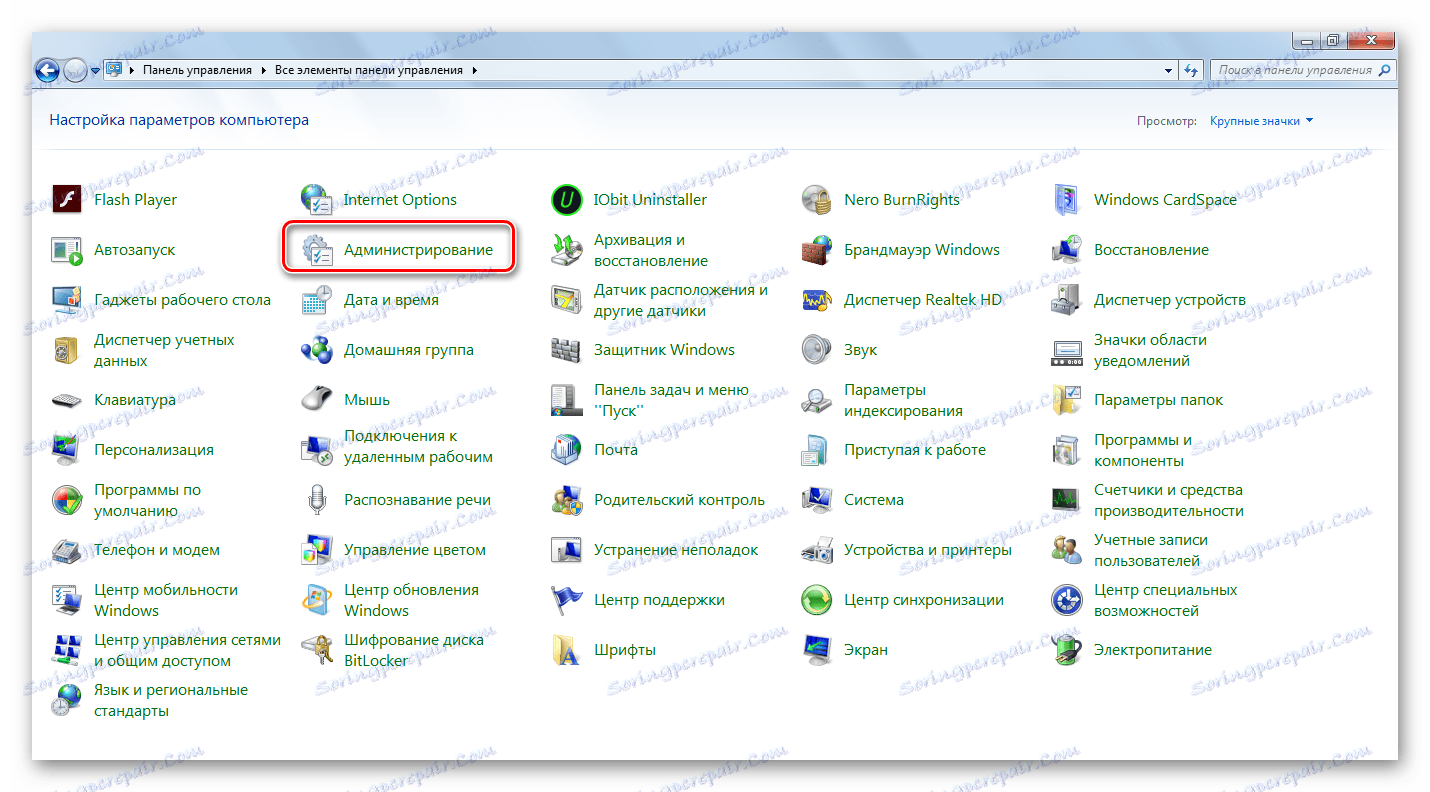
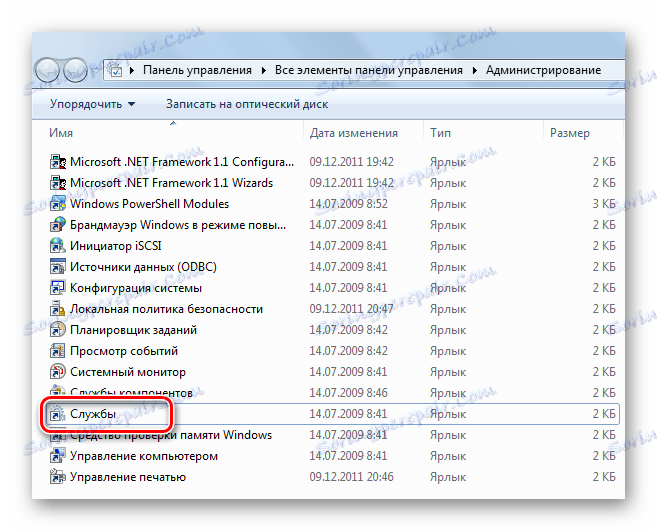
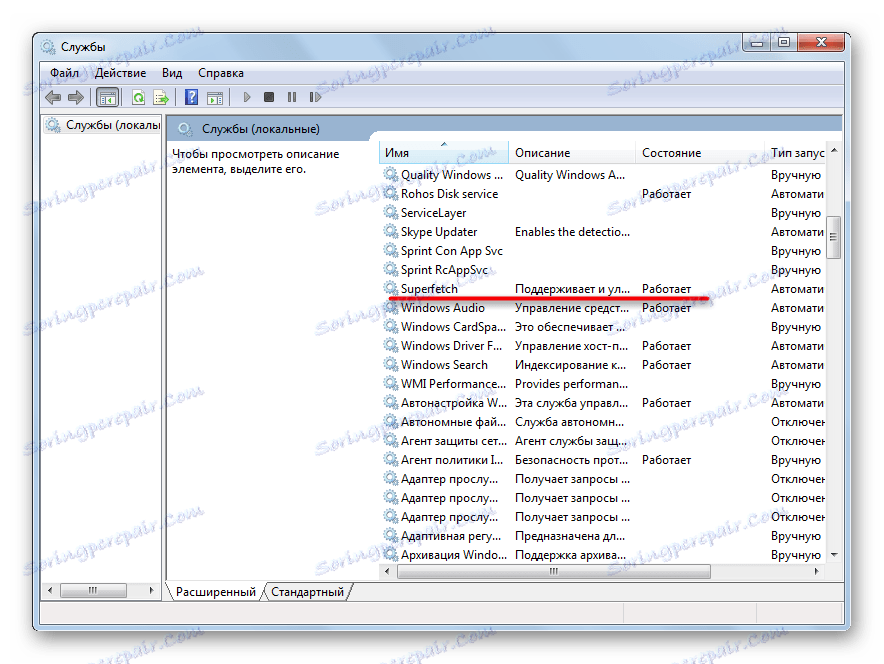
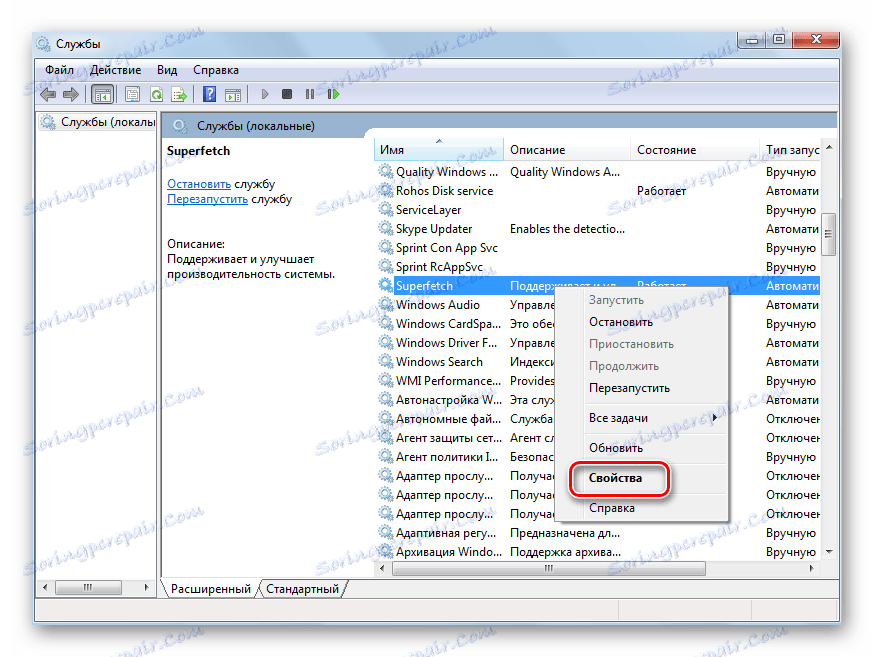
 To wszystko, teraz możesz zamknąć wszystkie niepotrzebne okna i przejść do następnego kroku.
To wszystko, teraz możesz zamknąć wszystkie niepotrzebne okna i przejść do następnego kroku.
Krok 2: Przygotuj pamięć flash
Teoretycznie możesz używać nie tylko pamięci flash. Odpowiedni zewnętrzny dysk twardy, smartfon, tablet itp., Ale trudno jest uzyskać wysoką wydajność. Zatrzymajmy się więc na dysku flash USB.
Pożądane jest, aby był to darmowy dysk z co najmniej 2 GB pamięci. Ogromnym plusem będzie obsługa standardu USB 3.0, pod warunkiem użycia odpowiedniego złącza (niebieskiego).
Na początek musi być sformatowany. Najłatwiej to zrobić:
- Kliknij prawym przyciskiem myszy napęd flash w "Ten komputer" i wybierz "Formatuj" .
- Zwykle dla ReadyBoost umieścić system plików NTFS i odznacz "Quick Format" . Resztę można pozostawić bez zmian. Kliknij "Start" .
- Potwierdź akcję w wyświetlonym oknie.
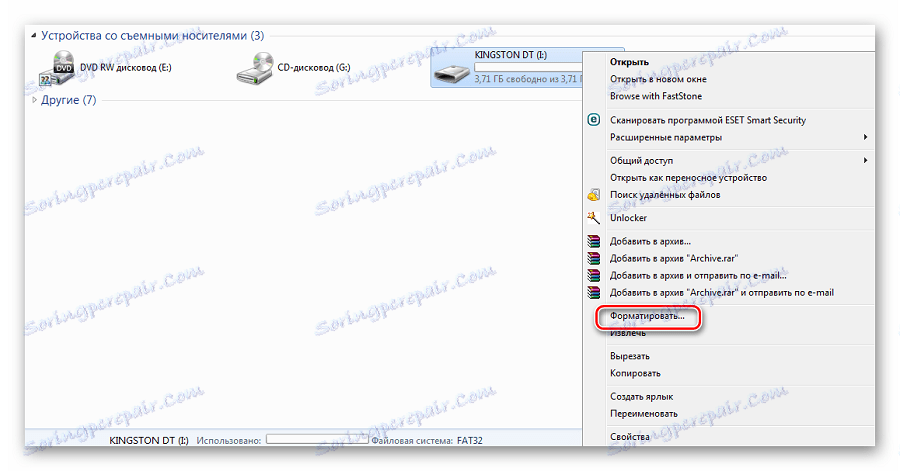
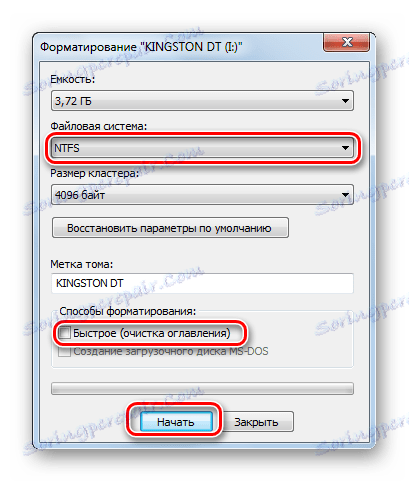

Czytaj także: Instrukcje instalacji na dysku flash USB systemu operacyjnego na przykładzie systemu Linux Kali
Krok 3: Ustawienia ReadyBoost
Pozostaje wskazać systemowi operacyjnemu Windows, że pamięć tego dysku flash zostanie użyta do utworzenia pliku wymiany. Robi się to w następujący sposób:
- Jeśli masz włączone autoodtwarzanie, po podłączeniu dysku wymiennego pojawi się okno z dostępnymi działaniami. Możesz od razu kliknąć "Przyspiesz system" , co pozwoli ci przełączyć się na ustawienia ReadyBoost.
- W przeciwnym razie przejdź do menu kontekstowego napędu flash w "Właściwościach" i wybierz zakładkę "ReadyBoost" .
- Zaznacz pole "Użyj tego urządzenia" i zarezerwuj miejsce na pamięć RAM. Zalecane jest użycie całej dostępnej objętości. Kliknij OK .
- Widać, że pamięć flash jest prawie całkowicie zapełniona, co oznacza, że wszystko się skończyło.
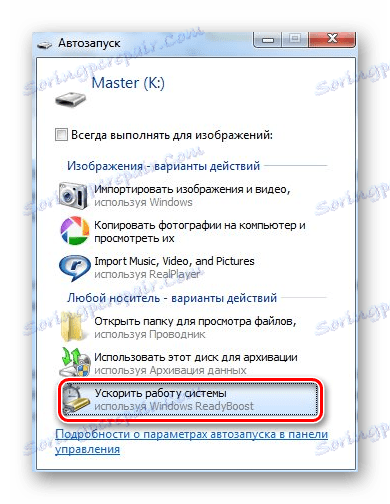
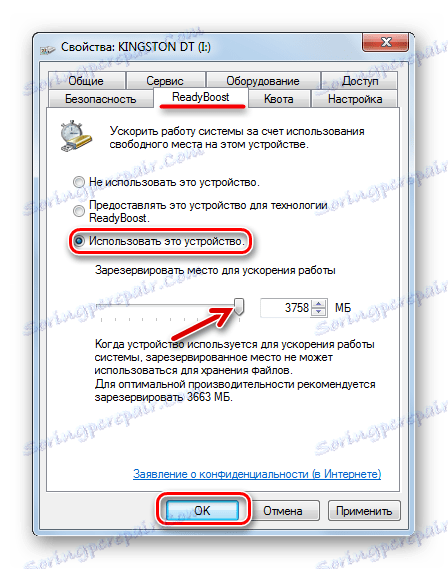
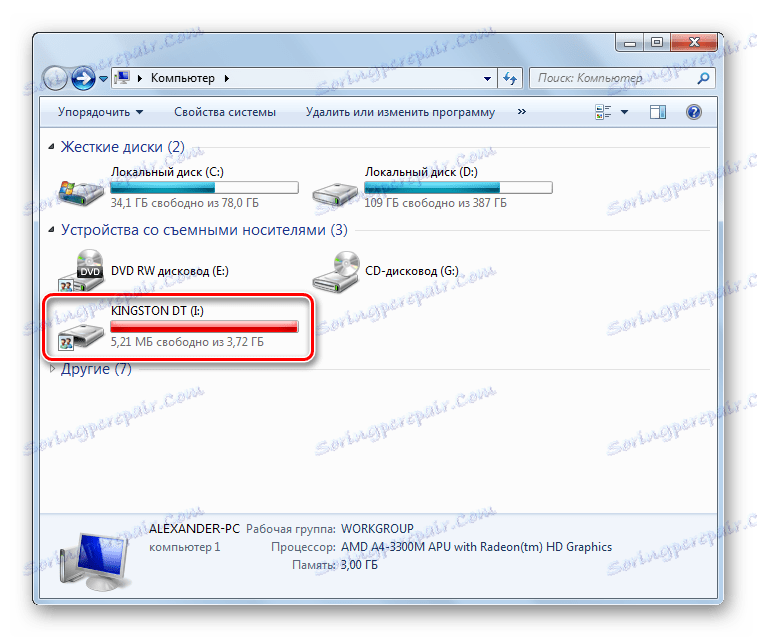
Teraz, gdy komputer działa powoli, wystarczy podłączyć to medium. Według opinii system zaczyna działać znacznie szybciej. W tym przypadku wielu nawet udaje się korzystać z kilku dysków flash USB w tym samym czasie.
Czytaj także: Instrukcje dotyczące tworzenia wielozadaniowego dysku flash USB